IT is True 블로그에 들어와 주셔서 감사합니다.

이번엔 아두이노 통합 개발 환경(Arduino IDE)을 설치하는 방법에 대해서 알아보겠습니다.
1. 아두이노 IDE 다운로드

먼저, 아두이노 홈페이지에 접속하여 IDE 설치 프로그램을 다운로드합니다.
공식 홈페이지 : www.arduino.cc/
다운로드 링크 : www.arduino.cc/en/software
Software
Open-source electronic prototyping platform enabling users to create interactive electronic objects.
www.arduino.cc
공식 홈페이지 -> 상단 바 Software -> Download를 통해 들어가시거나
위 다운로드 링크를 통해 들어가시면 아래와 사진의 사이트에 접속할 수 있습니다.
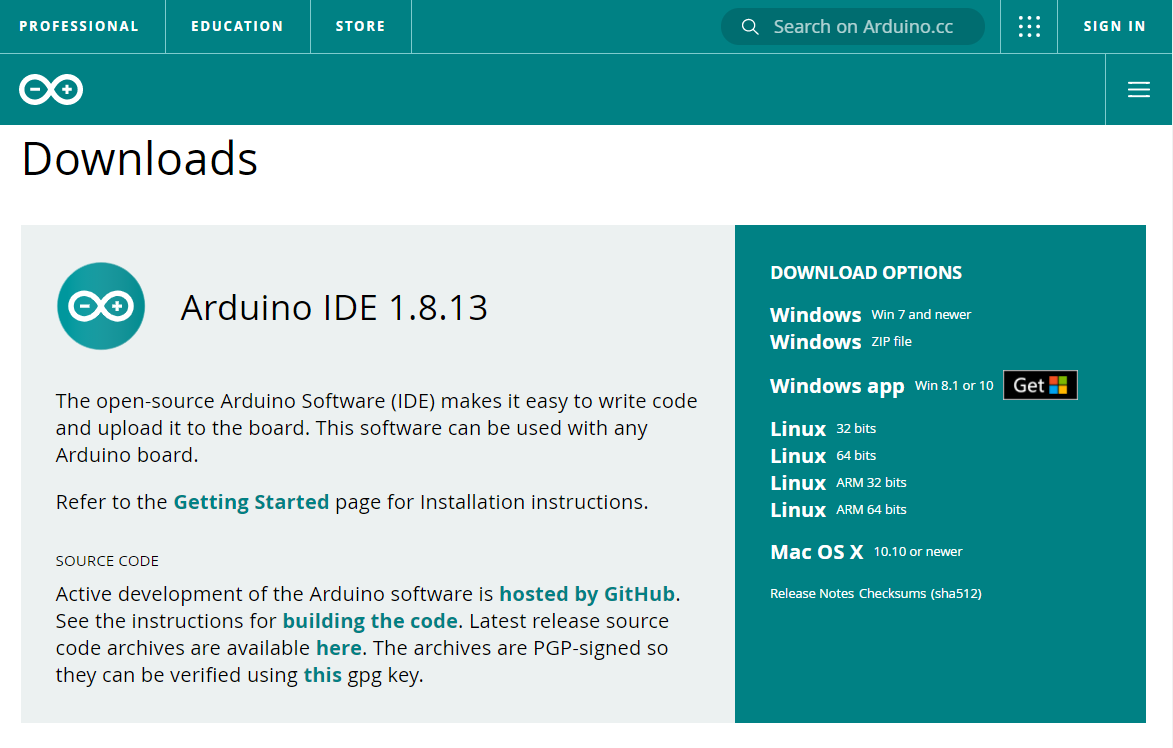
게시글 작성일 기준으로 Arduino IDE 1.8.13이 최신버전으로 나타나 있으며 컴퓨터 운영체제 환경에 맞춰 다운로드를 받으실 수 있습니다.
Windows 7 이상 운영체제의 경우 'Windows Win 7 and newer' 링크를 클릭하셔서 다운받으실 수 있으며,
수동 설치를 원하시는 분들께서는 'Windows ZIP file' 링크를 클릭하시면 됩니다.
'Windows app Win8.1 or 10'의 경우 윈도우 내에 있는 마이크로소프트 스토어를 통해 설치할 수 있는 방법입니다.
Linux 또한 각 비트에 맞춰서 클릭하시면 되고, 맥북(Mac OS)의 경우 'Mac OS X 10.10 or newer' 링크를 클릭하셔 다운 받으실 수 있습니다.
링크를 클릭하시고 난 후,

현재 아두이노는 무료로 다운로드 할 수 있으며 무료로 다운로드 하실 경우 'JUST DOWNLOAD' 버튼을 클릭하여 다운로드 하시면 됩니다.
2. 아두이노 IDE 설치하기

다운받은 설치 프로그램을 실행시키면 다음과 같은 설치 창이 뜨게됩니다.

I Agree 클릭

NEXT 클릭
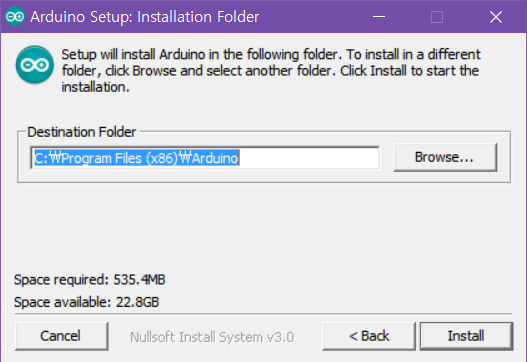
경로 지정 후 Install 클릭
이후 설치 완료하여 실행시킬 경우 아래와 같은 프로그램이 실행되며 설치가 완료되게 됩니다.
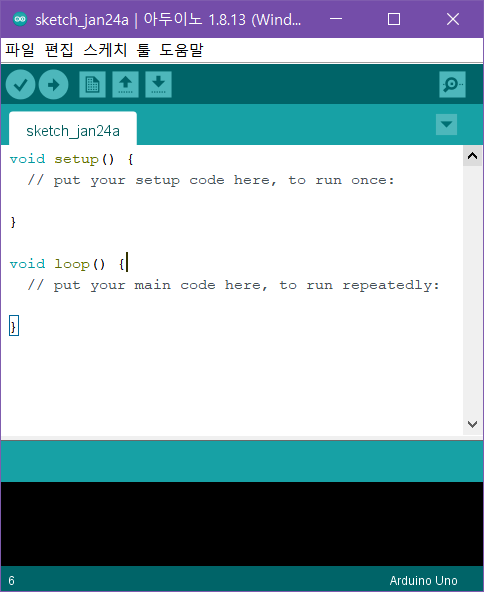
이후 아두이노를 PC에서 연결할 수 있도록 설정을 해주시면 끝이 나는데,
보드 종류 설정 -> 포트 설정으로 나뉠 수 있습니다.
보드 종류 설정은 상단 툴바에서
툴 -> 보드를 통해 보드 종류를 선택하실 수 있습니다.
포트 설정은 마찬가지로 상단 툴바를 통해
툴 -> 포트를 통해 컴퓨터 포트와 연결해 주시면 됩니다.
'4th Industry > 사물인터넷(IoT)' 카테고리의 다른 글
| [IoT] 아두이노란 무엇인가? (about Arduino) (0) | 2021.01.24 |
|---|---|
| [IoT] 2020년, 주목할만한 사물인터넷 10가지 (1) | 2020.04.19 |
| [IoT] 사물인터넷의 향후 전망 및 현황 (1) | 2020.04.19 |
| [IoT] 사물인터넷의 보안 문제에 대해서 알아보자 (Security problem of Internet of Things) (1) | 2020.04.12 |
| [IoT] 사물인터넷의 응용분야는 무엇일까? (application field of internet of things) (0) | 2020.04.12 |